Nabídka pera v Windows 11 usnadňuje přístup k oblíbeným aplikacím.
Zobrazit nabídku pera
Pokud máte pero, klepněte na něj na obrazovce. Nabídka pera se zobrazí v rohu hlavního panelu.
Přidání nebo odebrání zkratek
Do nabídky pera můžete přidat až čtyři aplikace jako klávesové zkratky. Tady je postup:
-
Klepněte na obrazovku perem nebo vyberte nabídku pera v rohu hlavního panelu.
-
Když se zobrazí nabídka pera, vyberte Nastavení a pak upravit nabídku pera.
-
Vyberte Přidat a přidejte aplikace do nabídky pera.
-
Pokud chcete odebrat aplikace z nabídky pera, vyberte Odebrat.
Spolupráce v whiteboardu
Whiteboard je volné, inteligentní plátno pro ideu, vytváření a spolupráci v reálném čase. Můžete kreslit, zapisovat a přidávat obrázky, stačí se přihlásit pomocí svého účtu Microsoft a začít.
Pořidíní snímků obrazovky pomocí nástroje Výstřižky
Otevřete nástroj Výstřižky a pořizovat snímky obrazovky a kreslit z toho, co děláte na počítači.
Související odkazy
Sdílejte své nápady nebo kreslete na snímcích obrazovky perem v Pracovní prostor Windows Ink.
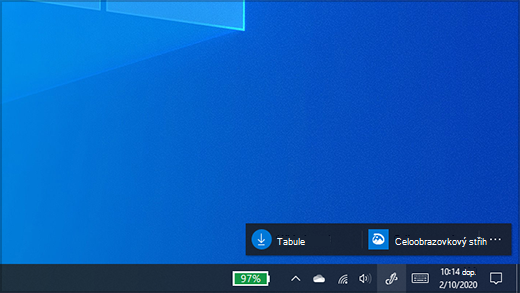
Poznámka: Předchozí Pracovní prostor Windows Ink obsahuje Rychlé poznámky a Sketchpad. I tak můžete Rychlé poznámky připomenutí nebo si poznamenat své nápady. Přístup k Rychlé poznámky najdete v tématu Začínáme s Rychlé poznámky. Sketchpad je dostupný jenom ve starších verzích Windows.
Výběrem Pracovní prostor Windows Ink na hlavním panelu ho otevřete. Tady můžete vybrat Whiteboard nebo Fullscreen Snip. (Můžete taky vybrat Další a Další informace o peru nebo získat přístup k nastavení pera .)
Tip: Stisknutím horního tlačítka pera můžete rychle otevřít Microsoft Whiteboard, nebo ho poklepáním otevřete & Skica. Pokud klávesová zkratka pera nefunguje, možná ji budete muset spárovat Nastavení. Další Připojení najdete v Bluetooth zařízeních.
Spolupráce v whiteboardu
Whiteboard poskytuje týmům volný tvar, inteligentní plátno pro představy, vytváření a spolupráci v reálném čase, když se přihlásíte ke svému účtu Microsoft. Kreslení, psaní nebo přidávání obrázků Skládej věci a pohybujte je kolem sebe. Vyberte si nástroj pro psaní včetně pera nebo zvýrazňovače. Změňte velikost tahů štětce klidně i při kreslení. Pokud vám ujede ruka, můžete to opravit různými gumami.
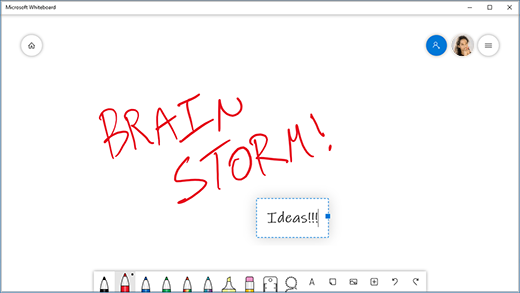
Až skončíte, vaše debatní relace se automaticky ukládají do cloudu Microsoftu, abyste mohli zvednout, kde jste skončili.
Přidání poznámek ke snímkům obrazovky pomocí aplikace Výstřižek a skica
Otevřete aplikaci Výstřižek a skica a kreslete po všem, co zrovna děláte na vašem počítači, nebo otevřete předchozí obrázek. Všechny nástroje pro skicák jsou v aplikaci Výstřižek a skica už připravené, od vzorníků přes šířku čáry až po sdílení a export.
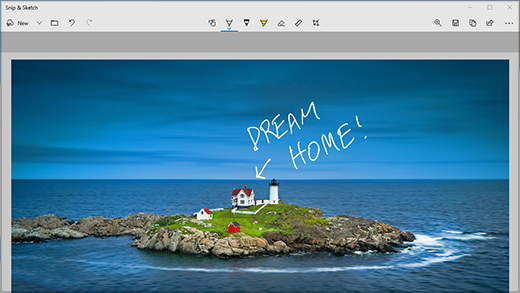
Tip: Pokud chcete zjistit, co se stane, když kliknete na tlačítko zástupce pera, přejděte na Nastavení > Zařízení > Pero & Windows Ink a posuňte se dolů na Klávesové zkratky pera a přizpůsobte si, co toto tlačítko dělá.











